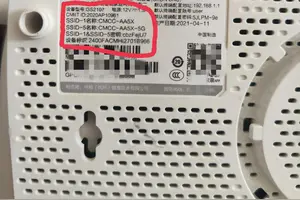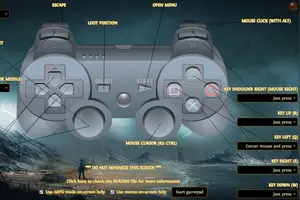1.win10怎么设置快捷方式参数
工具:win10系统电脑一台
步骤:
1、打开win10系统电脑,右键单击网络,点击打开网络。
2、点击更改适配器设置。
3、右键点击已经创建成功的宽带连接,选择创建快捷方式。点击确认即可。
2.windows10系统怎样设置快捷方式
贴靠窗口:Win + 左/右 > Win + 上/下 > 窗口可以变为 1/4 大小放置在屏幕 4 个角落。
切换窗口:Alt + Tab(不是新的,但任务切换界面改进)。任务视图:Win + Tab(松开键盘界面不会消失)。
创建新的虚拟桌面:Win + Ctrl + D。关闭当前虚拟桌面:Win + Ctrl + F4。
切换虚拟桌面:Win + Ctrl + 左/右。Win10常用Win快捷键Win键 桌面与开始菜单切换按键Win + R 打开运行对话框Win + Q 快速打开搜索Win + I 快速打开Win10设置栏Ctrl+Alt+Del 快速打开任务管理器Alt+F4 关机快捷键Win键组合快捷键大全(Win7/8以及Win10通用)Win + ←:最大化窗口到左侧的屏幕上(与开始屏幕应用无关)Win + →:最大化窗口到右侧的屏幕上(与开始屏幕应用无关)Win+ ↑:最大化窗口(与开始屏幕应用无关)Win+ ↓:最小化窗口(与开始屏幕应用无关)Win+ SHIFT +↑:垂直拉伸窗口,宽度不变(与开始屏幕应用无关)Win+ SHIFT +↓:垂直缩小窗口,宽度不变(与开始屏幕应用无关)Win+SHIFT+←:将活动窗口移至左侧显示器 (与开始屏幕应用无关)Win+SHIFT+→:将活动窗口移至右侧显示器(与开始屏幕应用无关)Win+ P:演示设置Win+ Home:最小化所有窗口,第二次键击恢复窗口(不恢复开始屏幕应用)Win+ 数字键:打开或切换位于任务栏指定位置的程序Win+Shift+数字键:打开位于任务栏指定位置程序的新实例Win+B:光标移至通知区域Win+Break:显示“系统属性”对话框Win+D:显示桌面,第二次键击恢复桌面 (不恢复开始屏幕应用)Win+E:打开我的电脑Win+Ctrl+F:搜索计算机(如果你在网络上)Win+G:循环切换侧边栏小工具Win+L:锁住电脑或切换用户Win+M:最小化所有窗口Win+Shift+M:在桌面恢复所有最小化窗口(不恢复开始屏幕应用)Win+R:打开“运行”对话框Win+T:切换任务栏上的程序Win+Alt+回车:打开Windows媒体中心Win+U:打开轻松访问中心Win+F1:打开Windows帮助和支持Win+N:插件新笔记(OneNote)Win+S:打开屏幕截图工具(OneNote)Win+Q:打开Lync,Windows 8搜索功能移除了该快捷键Win+A:接受所有来电 (在microsoft Lync中)Win+X:拒绝来电(在microsoft Lync中),如果Windows移动中心存在,该快捷键不起作用Win+减号:缩小(放大镜)Win+加号:放大(放大镜)Win+Esc:关闭放大镜Win+空格键:切换输入语言和键盘布局Win+O:禁用屏幕翻转Win+,:临时查看桌面Win+V:切换系统通知信息Win+Shift+V:反向切换系统通知信息Win+回车:打开“讲述人”Win+PgUp:将开始屏幕或开始屏幕应用移至左侧显示器Win+PgDown:将开始屏幕或开始屏幕应用移至右侧显示器Win+Shift+.:将应用移至左侧Win+.:将应用移至右侧Win+C:打开Charms栏(提供设置、设备、共享和搜索等选项)。
3.win10如何设置快速启动
win10专业版设置快速启动的方法步骤:
打开电脑的设置面板,可以看到在面板上会有一个“系统”按钮,单击该按钮。
进入到系统面板,此时会看到有一个“电源和睡眠”选项,单击该选项会进入,单击“其他电源设置”按钮。接下来选择“选择电源按钮的功能”选项卡。
单击面板上的“更改当前不可用的设置”按钮。
接下来就会看到有一个“启用快速启动(推荐)”选项卡,将该选项选上,选上之后单击“保存修改”按钮即可。
4.Win10系统怎么切换到快速更新模式
Win10平板模式和桌面模式切换方法
方法一:通过“操作中心”来实现平板与桌面模式之间的切换操作。
直接点击任务栏右下角的“新通知”按钮打开“操作中心”界面,或者按键盘组合键“Win+A”实现快速打开“操作中心”界面。
待打开“操作中心”界面后,点击下方的“平板模式”按钮,即可将当前桌面模式切换到“平板模式”,如图所示:
在“平板模式”桌面中,也可以利用同样的方法,在“操作中心”界面再次点击“平板模式”按钮以返回桌面模式。
方法二:通过“设置”界面实现平板与桌面模式之间的切换。
点击桌面左下角的“开始”按钮,从其扩展面板中点击“设置”项进入“系统设置”界面。
从打开的“设置”界面中,点击“系统”按钮进入,此项用于设置“显示、通知、应用、电源”相关参数。
从打开的“系统”设置界面中,切换到“平板电脑模式”选项卡,开启“平板电脑模式”后将切换到“平板模式”界面。
如果想关闭“平板模式”风格界面,则只需要关闭“平板电脑模式”项即可,如图所示:
此外,我们还可以设置“登陆时”桌面显示风格方式,如图所示,共有三种显示方式“自动切换到平板电脑模式”、“转到桌面”以及“记住我上次使用的内容”项。可以根据自己的需要进行选择。
5.如何设置win10的快速启动功能
方法如下:
1. 打开电脑设置界面,点击设置界面中的"系统"按钮
2. 按电源和睡眠按钮,按下其他电源设置按钮
3. 打开另一个界面以后点击选择电源按钮功能按钮
4. 这时发现快速开机项不可操作,就按上面的更改不可用的设置
5. 然后就可以选择是否快速开机了
转载请注明出处windows之家 » win10如何更改快速设置
 windows之家
windows之家